| 3.11. Lim inn som | ||
|---|---|---|
 |
3. Menyen «Rediger» |  |
Denne kommandoen limer inn innhaldet frå utklipstavla. Dersom tavla er tom, vil du få ei feilmelding om dette:
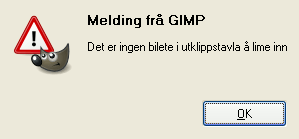
Det finst ingen måtar å tømme utklippstavla på, så kanskje du får opp eit gammalt bilete som du har gløymt at du la der.
Denne kommandoen opnar ein ny meny:
Kommandoen oppretter eit nytt biletvindauge og limer det som måtte finnast på utklippstavla inn i dette. Dersom utklippet ikkje er firkanta, vil alle områda som ikkje rekk ut til ramma bli markerte som gjennomsiktige. Det blir om nødvendig lagt til ein alfakanal automatisk. Du må sjølvsagt kopiera utvalet før du bruker denne kommandoen slik at du får eit bilete med same dimensjonane som utvalet.
Dette menyinnslaget er det same som menyvalet → → .
Kommandoen oppretter eit nytt biletlag i det aktive biletet og limer det som måtte finnast på utklippstavla inn i dette. Dersom utklippet ikkje er firkanta, vil alle områda som ikkje rekk ut til ramma bli markerte som gjennomsiktige. Det blir om nødvendig lagt til ein alfakanal automatisk. Du må sjølvsagt kopiera utvalet før du bruker denne kommandoen.
Denne kommandoen opnar eit dialogvindauge slik at du kan gi den nye penselen eit namn. Penselen vil bli synleg i penseldialogen.
Penselnamn er det namnet som blir brukt på penselen i penseldialogen.
Den nye penselen blir lagra som File name (med filutvidinga .gbr) i den personlege brushes-mappa di.
Mellomrom: Når penselen teiknar ei linje blir dette eigentleg gjort ved å setje av gjentatte penselavtrykk. Mellomrommet er avstanden mellom desse avtrykka. Blir dei tette nok, blir linja heiltrukke.
Kommandoen opnar eit dialogvindauge slik at du kan setje namn på mønsterelementet. Det er dette namnet som blir vist i mønsterdialogen.
Det er dette namnet som blir synleg i Mønsterdialogen.
Det nye mønsterlementet blir lagra som Filnamn (med utvidinga .pat) i den personlege patterns-mappa di.